Máš dost neustálé organizace svého každodenního života a přeješ si podporu? S Geminimáš virtuálníasistenta po svém boku, který ti pomáhá jak s psaním E-mailu, tak s plánováním schůzek. Tento návod ti ukáže, jak efektivně využívat množství funkcí Gemini v Gmailu a Google Kalendáři. Pojďme se hned ponořit do toho!
Nejdůležitější zjištění
- Gemini může generovat E-maily, formulovat odpovědi a zapisovat schůzky do tvého kalendáře.
- Integrace Gemini v Gmailu ti umožňuje časově úspornou komunikaci.
- Funkce přenosu schůzek do Google Kalendáře je obzvlášť užitečná pro zaneprázdněné lidi.
- Gemini aktuálně nabízí rozšířené funkce pouze v placené verzi.
Návod krok za krokem
1. Psaní E-mailu s Gemini
Pokud chceš vytvořit nový E-mail, můžeš se na Gemini cíleně ptát na své záležitosti. Například tím, že napíšeš: „Vytvoř mi E-mail, kde zruším Mcfit.“ Zjistíš, že pak automaticky dostaneš generovaný E-mail.
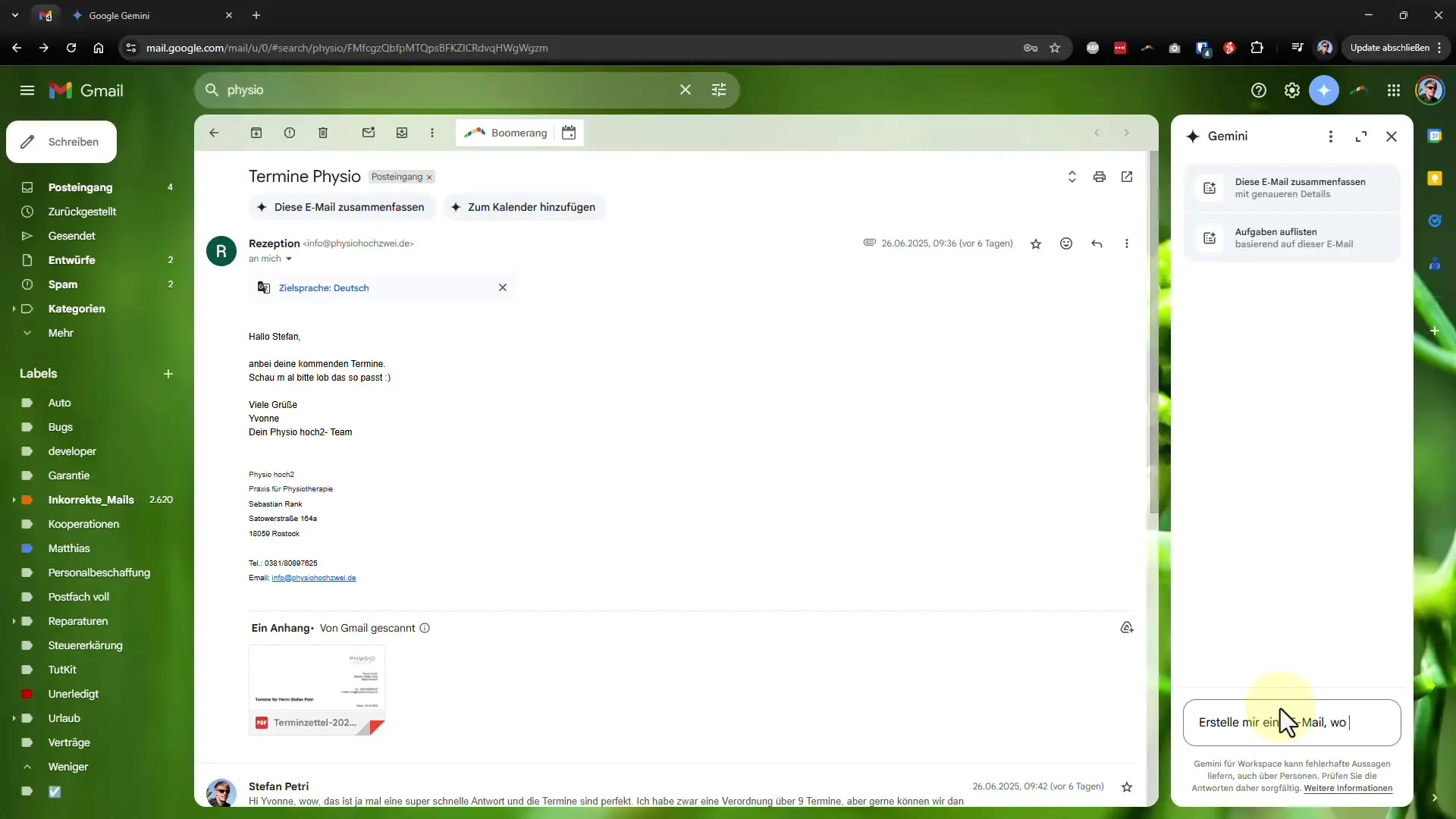
Teď můžeš text přímo vložit do svého E-mailu nebo text zkopírovat a vložit do nového E-mailu. Dostaneš také návrhy na předmět, i když ten někdy není vložen na správné místo.
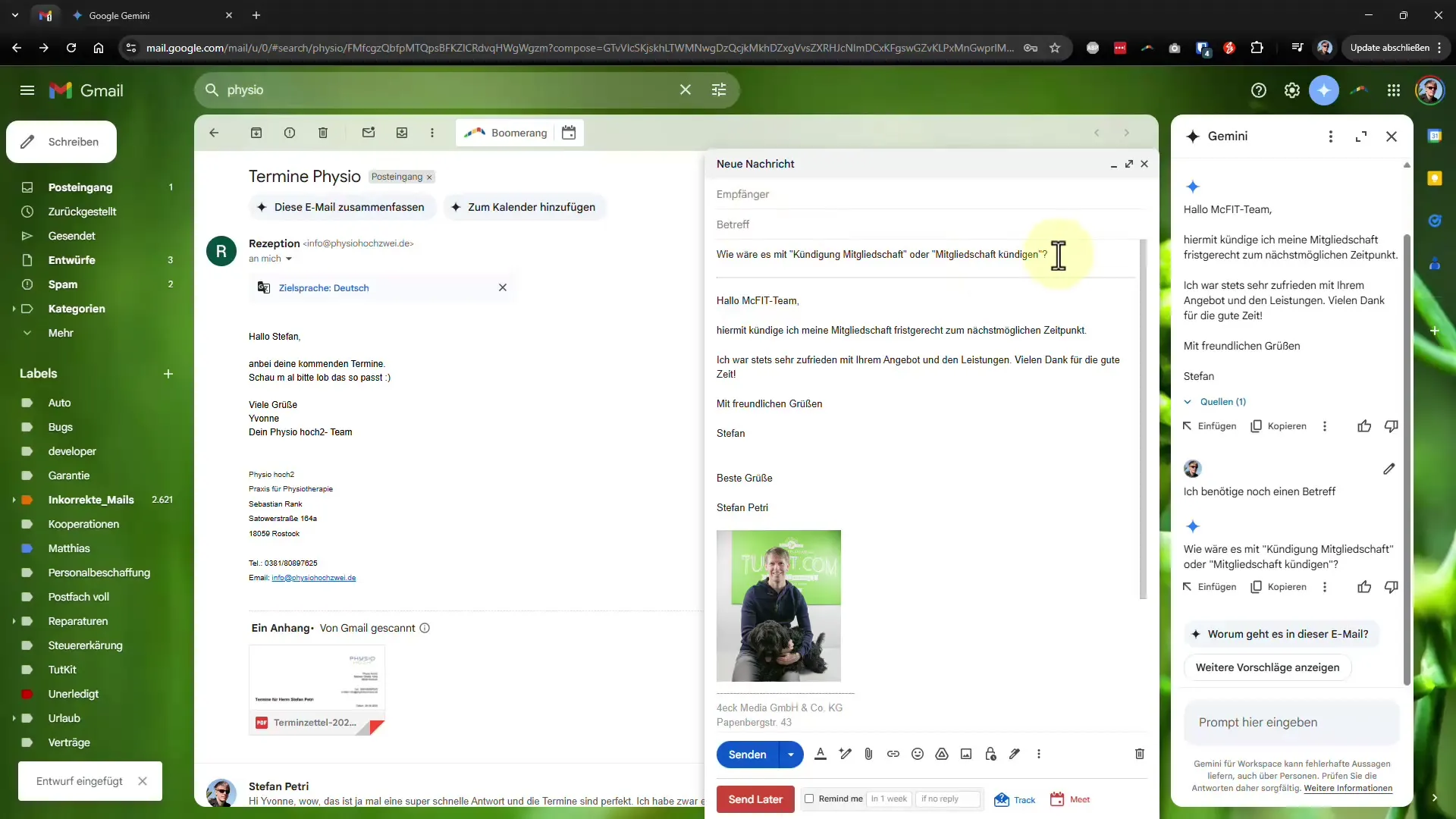
Tato funkce ti ušetří spoustu práce a je ideální pro formální žádosti.
2. Formulace přátelských odpovědí
Jedna z nejužitečnějších funkcí Gemini je jednoduché formulování odpovědí na příchozí E-maily. Můžeš napsat odpověď na E-mail, ve které například potvrzuješ schůzku. K tomu stiskneš „Odpovědět“ a přímo zadáš svou zprávu, například „Děkuji za potvrzení. Těším se na schůzky!“.
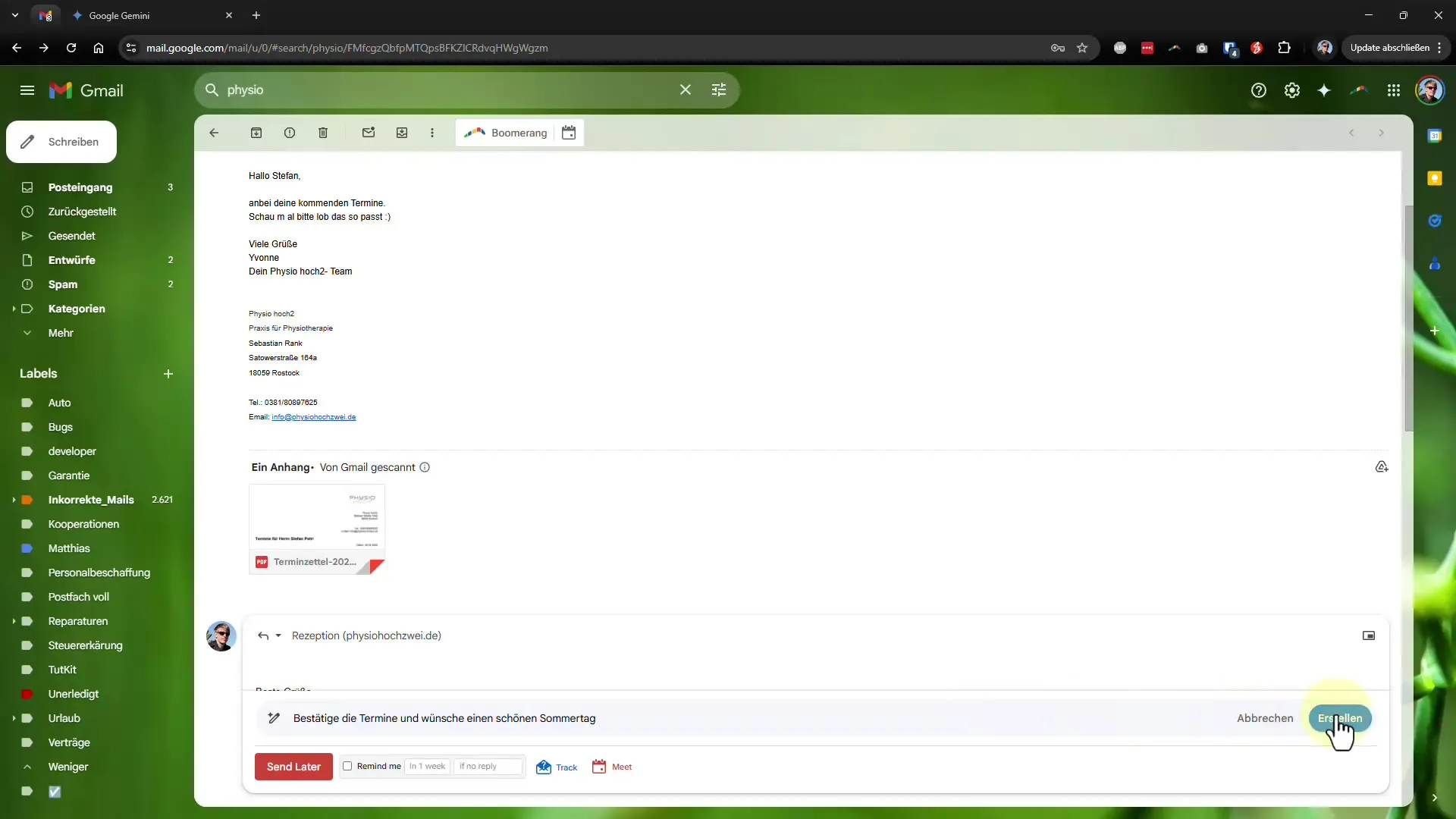
Gemini přitom rozpoznává nejen jméno odesílatele, ale může také zahrnout celou e-mailovou historii, aby poskytl kontextové odpovědi.
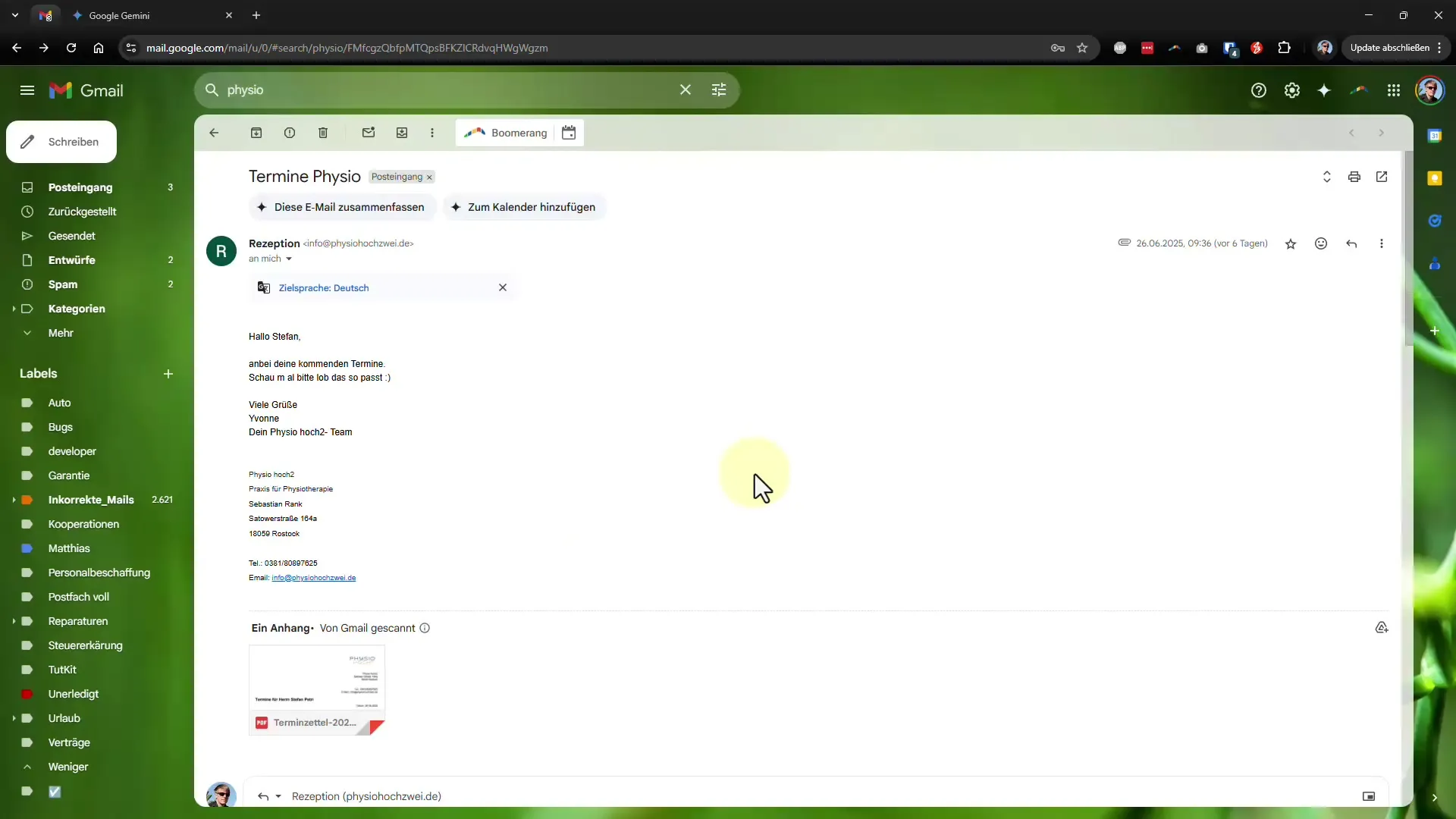
Pokud se ti vygenerovaná odpověď nelíbí, můžeš ji snadno upravit nebo nechat formulovat novou odpověď tím, že Gemini uvedeš konkrétní přání.
3. Zapisování schůzek do kalendáře
Pokud máš více schůzek, které mají být zapsány do tvého Google Kalendáře, můžeš se Gemini ptát přímo: „Přidej všechny schůzky do mého kalendáře.“ Gemini analyzuje E-mail a navrhuje, aby všechny relevantní schůzky byly zapsány do tvého kalendáře.
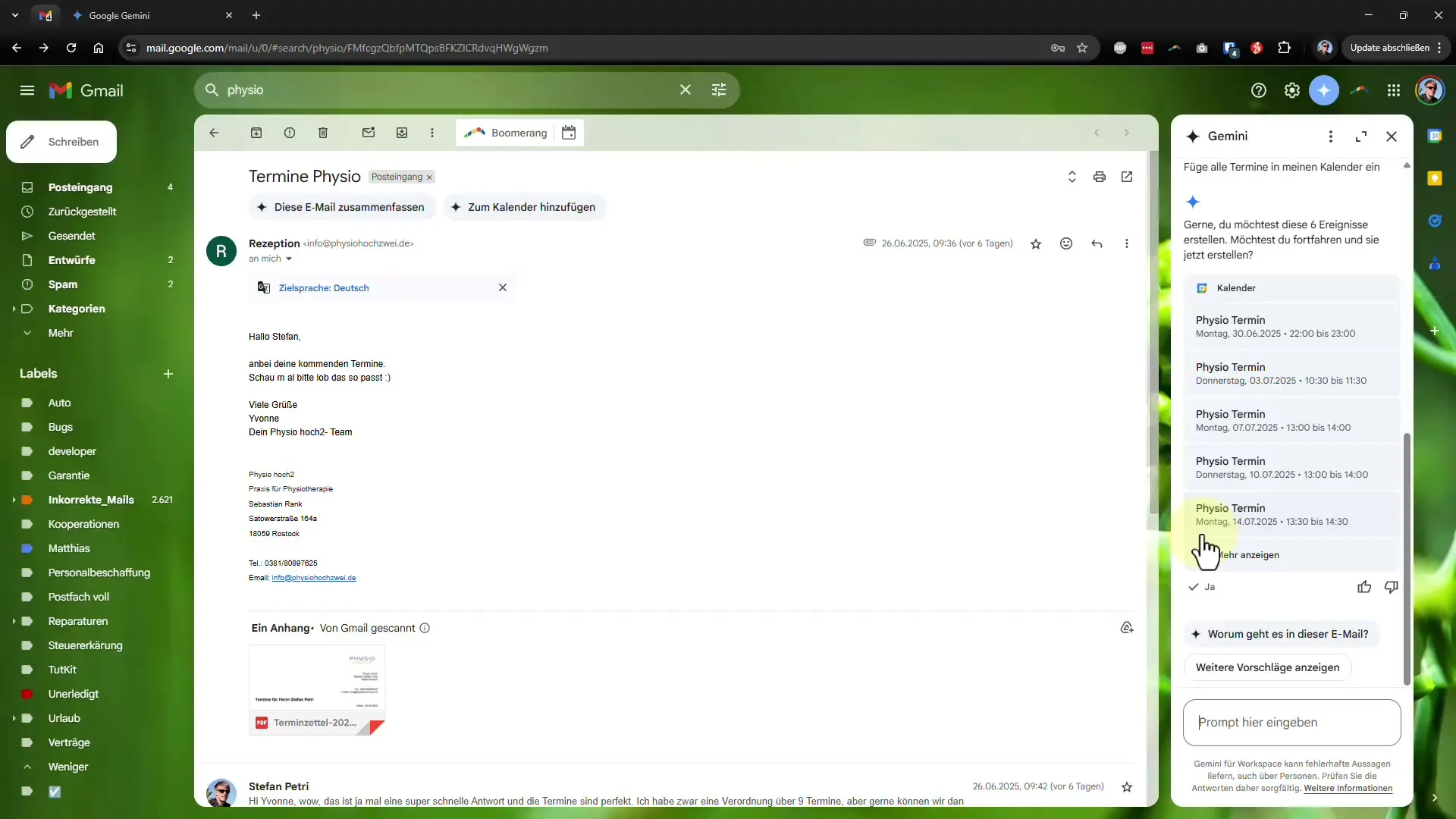
To je obzvlášť užitečné, když máš mnoho schůzek a nechceš každou jednotlivě zadávat do systému.
4. Vytváření dokumentů v Google Docs
Gemini ti může také pomoci při vytváření dokumentů v Google Docs. Můžeš jednoduše uvést, co potřebuješ, například: „Vytvoř dokument o plánu zavedení nového kávového nápoje.“
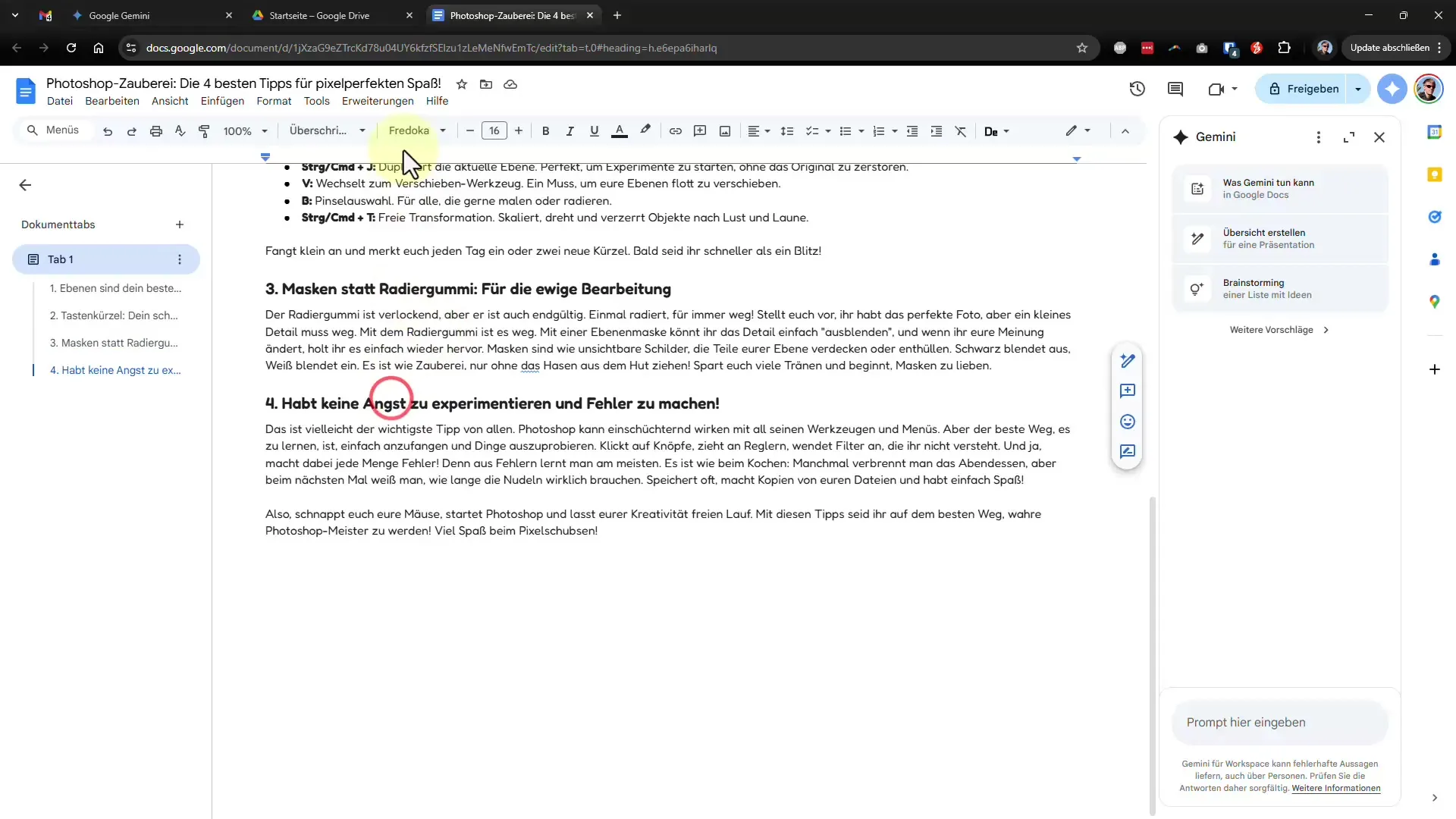
Gemini nejen generuje text, ale také přidává vhodné grafiky, což ti velmi usnadňuje práci.
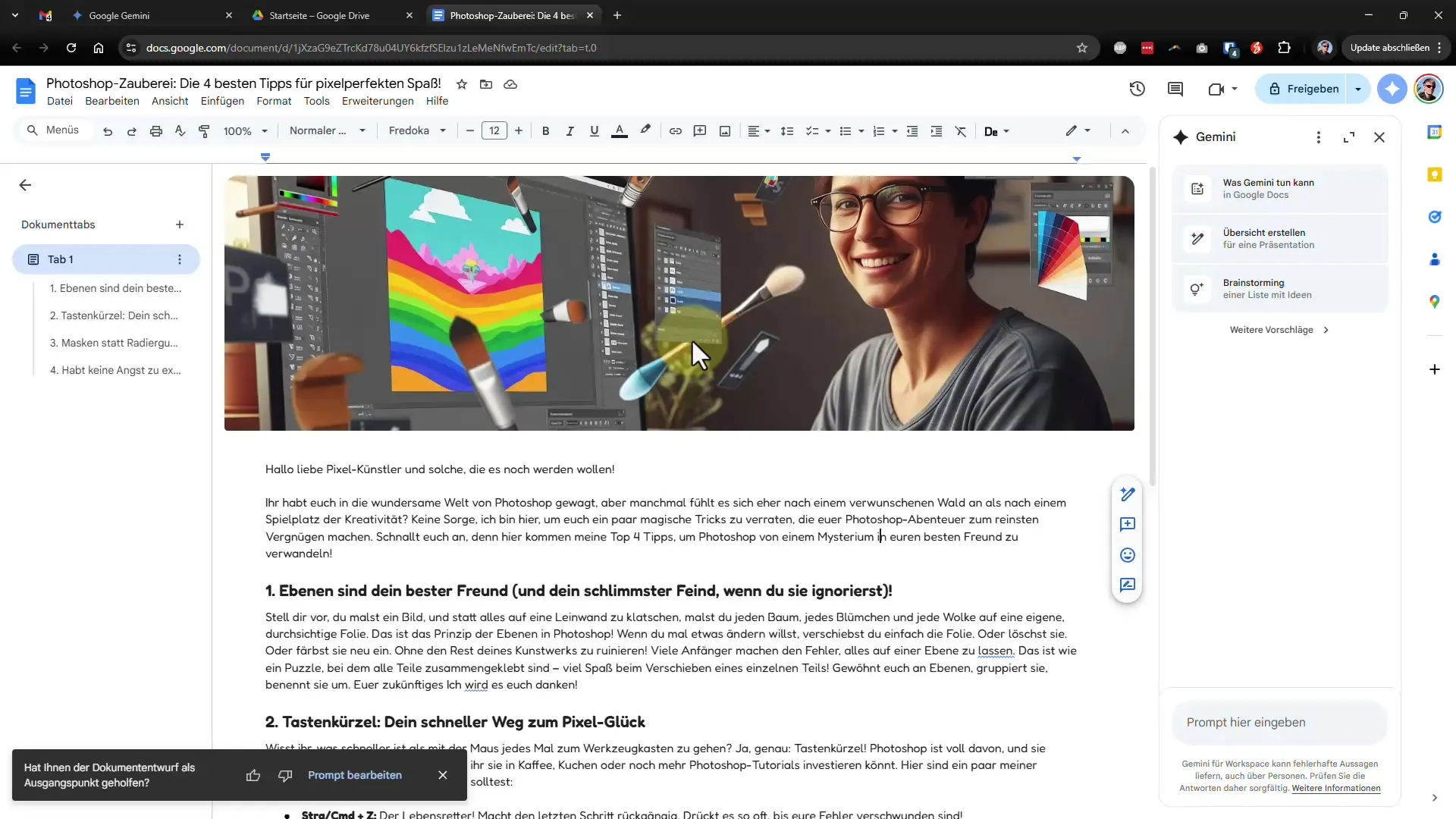
5. Vytváření vzorců v Google Tabulkách
V Google Tabulkách můžeš Gemini také využít k vytvoření vzorců. Nech si například vytvořit vzorec pro průměr buněk 10 až 15. Gemini to rychle za tebe udělá a ty nemusíš vzorec sám hledat nebo zadávat.
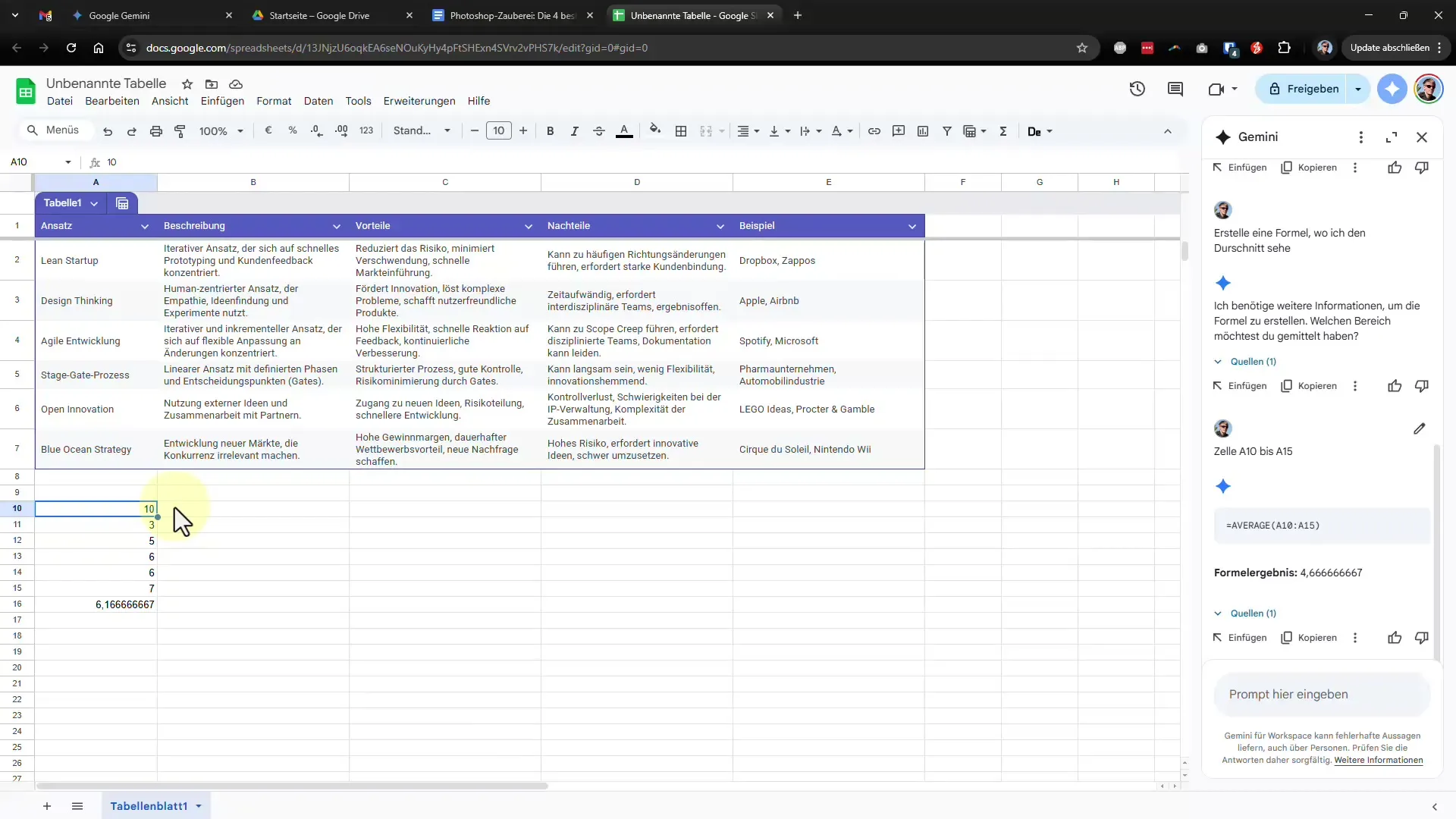
S touto funkcí můžeš ušetřit čas a soustředit se na důležitější úkoly.
Souhrn – Gemini Crashkurs: E-maily, kalendář & Více – Tvůj Office-helper!
Díky množství funkcí Gemini v Gmailu a Google Kalendáři můžeš své profesní a osobní životy uspořádat podstatně efektivněji. Ať už při psaní E-mailů, zapisování cílů do tvého kalendáře nebo vytváření dokumentů – Gemini tě podporuje v mnoha oblastech a přebírá časově náročné úkoly.
Často kladené otázky
Jaké funkce nabízí Gemini v Gmailu?Gemini může generovat E-maily, formulovat odpovědi a zapisovat schůzky.
Jak funguje integrace s Google Kalendářem?Můžeš se Gemini ptát, aby zapsal všechny relevantní schůzky z E-mailu do tvého kalendáře.
Jsou všechny funkce Gemini zdarma k dispozici?Některé rozšířené funkce jsou k dispozici pouze v placené verzi.
Mohu používat Gemini v Google Docs?Ano, Gemini ti může pomoci vytvářet dokumenty a poskytovat textové návrhy v Google Docs.
Jak rychle může Gemini zpracovávat informace?Gemini obvykle pracuje v reálném čase a poskytuje okamžité odpovědi a řešení.


